Beschreibung des Update-Prozesses auf der UTM
Letzte Anpassung zur Version: 12.1.1
- Neu:
Vorherige Versionen: 11.6.11 | 11.7 | 11.8.11
- Damit die UTM Updates erhalten kann, muss sie das Internet erreichen können und die DNS-Auflösung muss funktionieren
Hat die UTM keinen Zugang zum Internet, kann ein Update per USB-Stick eingespielt werden - Die UTM prüft alle 120 Minuten, ob ein neues Update auf den Update Servern zu Verfügung steht
- Aufgrund der hohen Anzahl an UTM's, die ein Update herunterladen wollen, werden diese über einen bestimmten Zeitraum verteilt
Diese Verteilung wird durch die Update Server vorgenommen - Der Download des Updates erfolgt dann automatisch
- Die UTM lädt immer ein komplettes Firmware Image für die entsprechende Version herunter
- Bei Cluster-Geräten bitte das Wiki zum Cluster-Management beachten
Update Erkennung
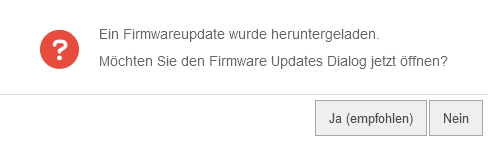
Wenn die UTM eine neue Version auf den Update Servern erkannt hat und dieser vollständig heruntergeladen wurde, wird beim nächsten Login auf der Administrationsoberfläche ein Hinweis zum Update angezeigt. Wird die Meldung mit bestätigt, erfolgt eine Weiterleitung in das Menü .
Installierte Version
| ||
| Die aktuell laufende Version | [[Datei: ]] | |
| Aktiv | ||
Verfügbare Version
| ||
| Installierbare Version 11.4.x → 11.8.14 → 12.1.1 | ||
| Neuere Version | ||
| [[Datei: ]] | ||
|
| ||
Installierte Version
| ||
| Die aktuell laufende Version | [[Datei: ]] | |
| Aktiv | ||
Verfügbare Version
| ||
| Installierbare Version | ||
| Neuere Version | ||
| Updateprozess starten | ||
| [[Datei: ]] | ||
|
| ||
' |
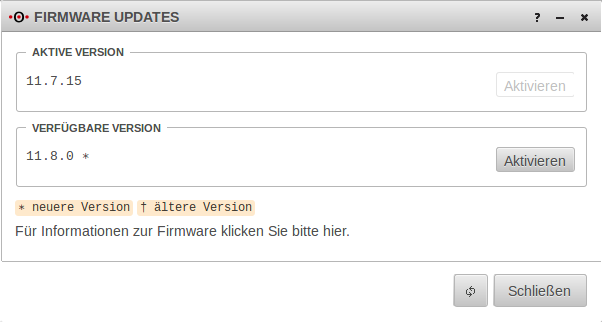 | |
Verfügbare Version |
||
| ||
| ||
| [[Datei: ]] | ||
|
| ||
Update abschließenAnnahme Lizenzvereinbarung und Datenschutzerklärung | ||
| Nach dem Update und erneutem Login an der Administrations-Weboberfläche wird die Lizenzvereinbarung angezeigt. Diese muss man . Mit wird die vorherige Version wieder aktiviert. |
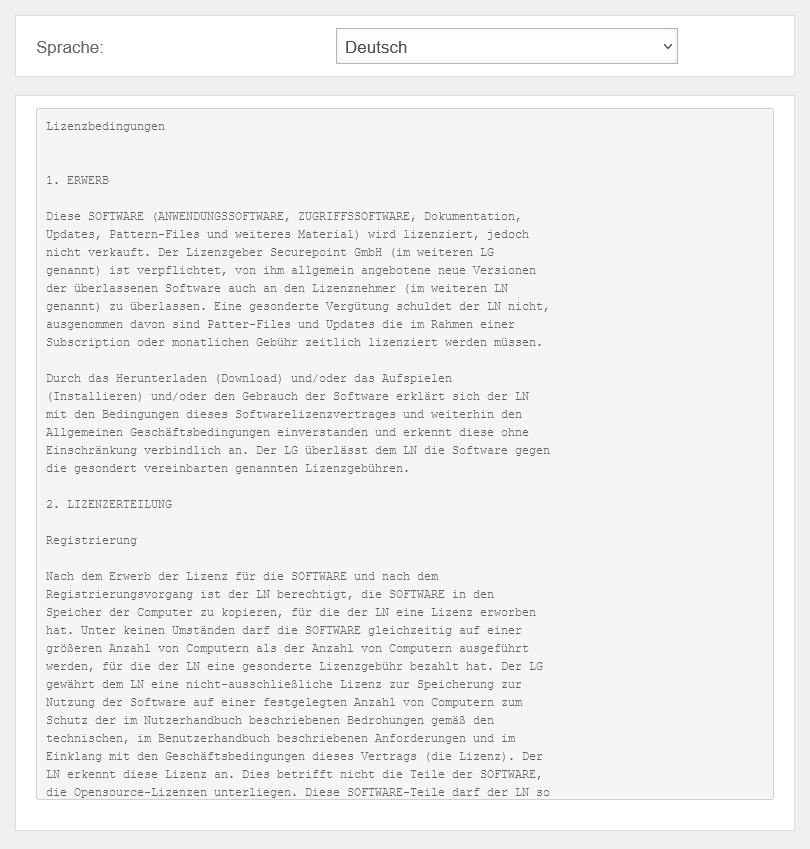 | |
| Es wird die Datenschutzerklärung angezeigt. Diese muss man . Mit wird die vorherige Version wieder aktiviert. |
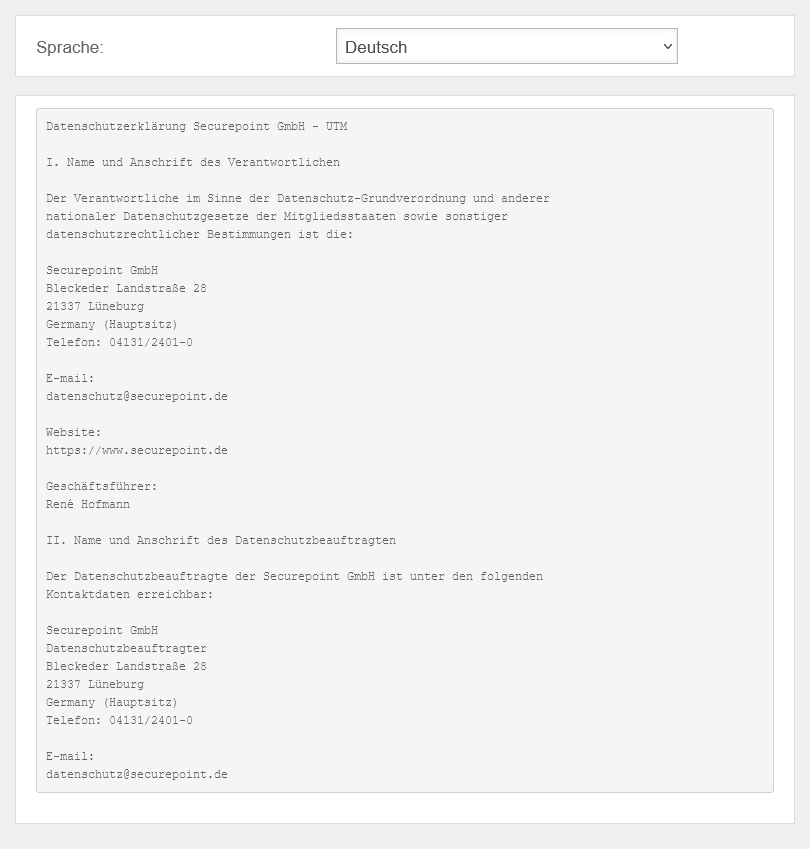 | |
| Es wird das Changelog mit den wichtigsten Änderungen angezeigt.
Mit kann bereits jetzt festgelegt werden, dass diese Version beim nächsten Start verwendet wird. |
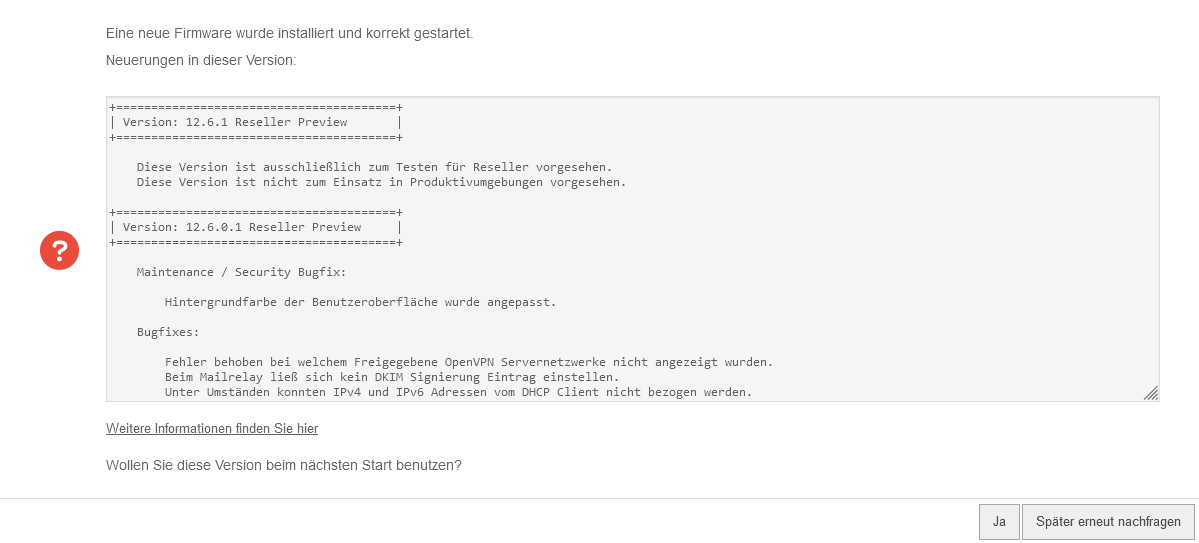 | |
Probelauf | ||
|
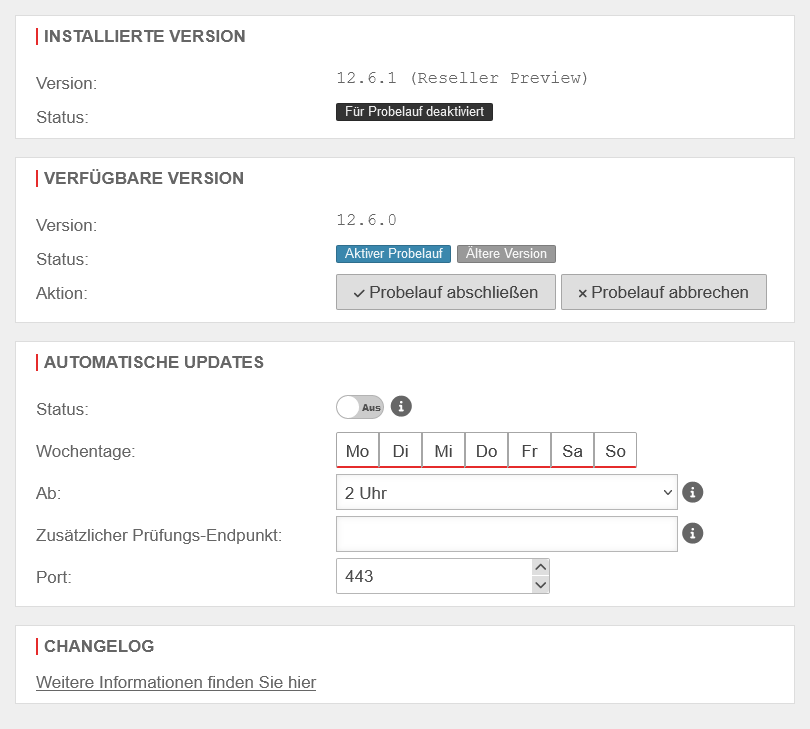 | |
Mit einem Rollback wird die Firmware auf die zuletzt installierte Version gesetzt.
|
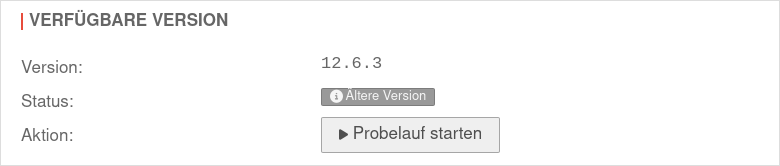 | |
Installierte Version
| ||
| Aktiv | ||
Verfügbare Version
| ||
| Installierbare Version | ||
| Ältere Version | ||
Konfigurationsänderungen in der aktiven Version werden dabei zurückgesetzt. | ||
Problembehandlung
Das System fährt mit der neuen Firmware-Version nicht hoch
Wenn das System nach dem Neustart nicht ordnungsgemäß startet, kann durch einen Neustart die vorherige Version wieder aktiviert werden.
Der Neustart kann über die CLI (system reboot), das Webinterface (sofern erreichbar unter oder durch betätigen des Power-Schalters an der Gehäuserückseite durchgeführt werden.
Bestimmte Funktionen Verhalten sich nach dem Update nicht wie gewünscht
Wenn die UTM nach dem Update nicht wie gewünscht funktioniert, kann ein Rollback durchgeführt werden.
Wenn der störungsfreie Betrieb noch nicht bestätigt wurde, kann wie oben verfahren werden.
Ansonsten unter im Abschnitt
die Ältere Version mit aktivieren.
Eine neue Version wird nicht automatisch heruntergeladen
- Eine gültige Lizenz muss vorhanden sein.
- Die Uhrzeit des Systems darf nicht zu stark abweichen.
- Der Update-Server ist nicht erreichbar. z.B. aufgrund einer zu großen Paketgröße (MTU), diese muss ggf. angepasst werden.
- Der automatische Update-Prozess wird zur Lastverteilung über einen bestimmten Zeitraum verteilt (siehe Changelog: Geplanter Rollout Zeitraum)


